怎么调整字体样式 Win10系统字体样式调整方法
更新时间:2023-10-10 17:03:42作者:xiaoliu
怎么调整字体样式,如何调整字体样式是Win10系统中的一个常见问题,在Win10系统中,字体样式的调整可以帮助我们个性化我们的电脑界面,使其更符合个人的喜好和需求。调整字体样式可以包括字体的大小、颜色、字体族等方面的调整。幸运的是Win10系统提供了简便的方法来进行这些调整。本文将介绍Win10系统中调整字体样式的方法,帮助读者轻松地个性化自己的电脑界面。
操作方法:
1.打开电脑开始界面,点击设置图标。
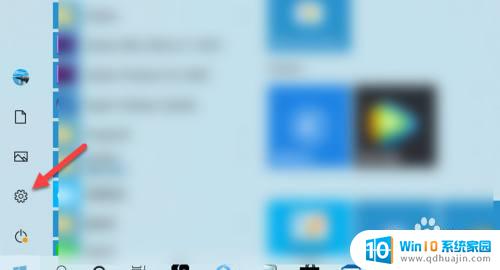
2.进入设置界面,点击个性化。
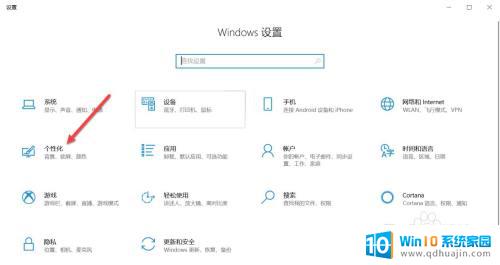
3.进入个性化界面,点击字体。

4.点击所有语言,可根据语言来筛选字体。
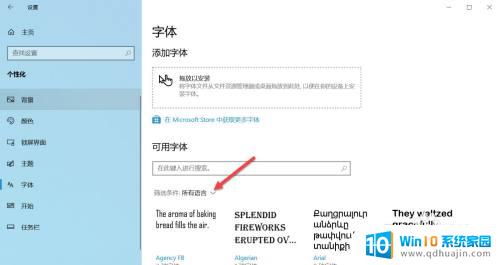
5.在弹出的菜单栏点击中文简体。
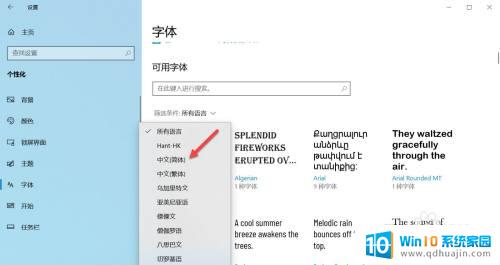
6.页面显示中文简体模式下所有字体样式,可根据个人喜好选择字体样式。
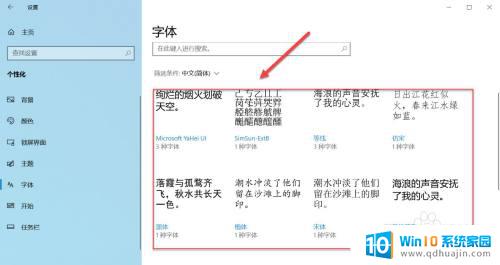
以上就是如何调整字体样式的全部内容,需要的用户可以根据小编的步骤进行操作,希望这篇文章能对大家有所帮助。





